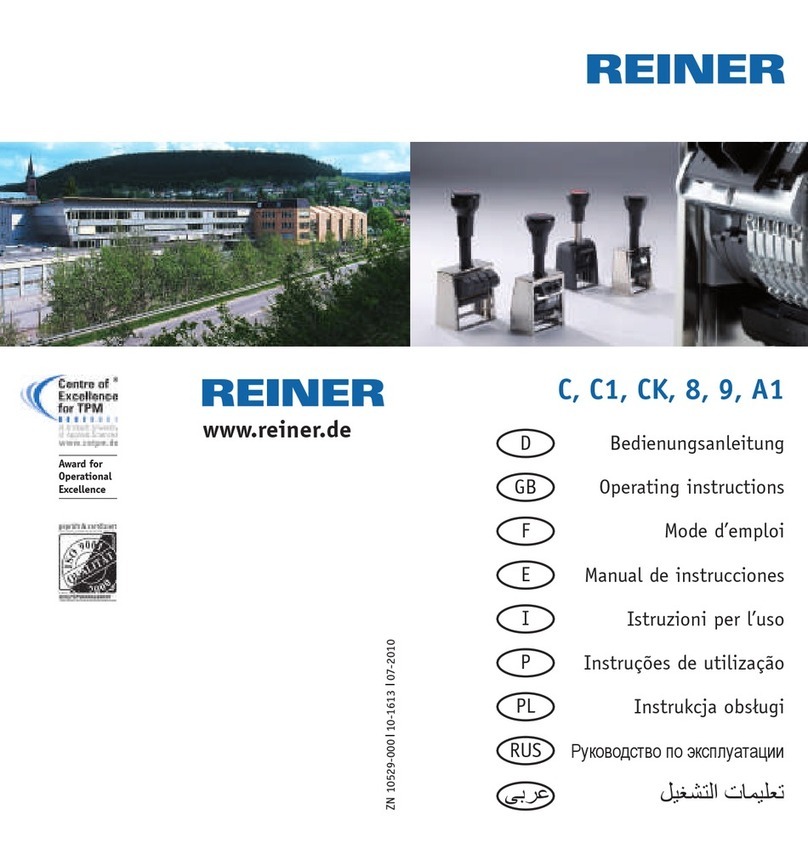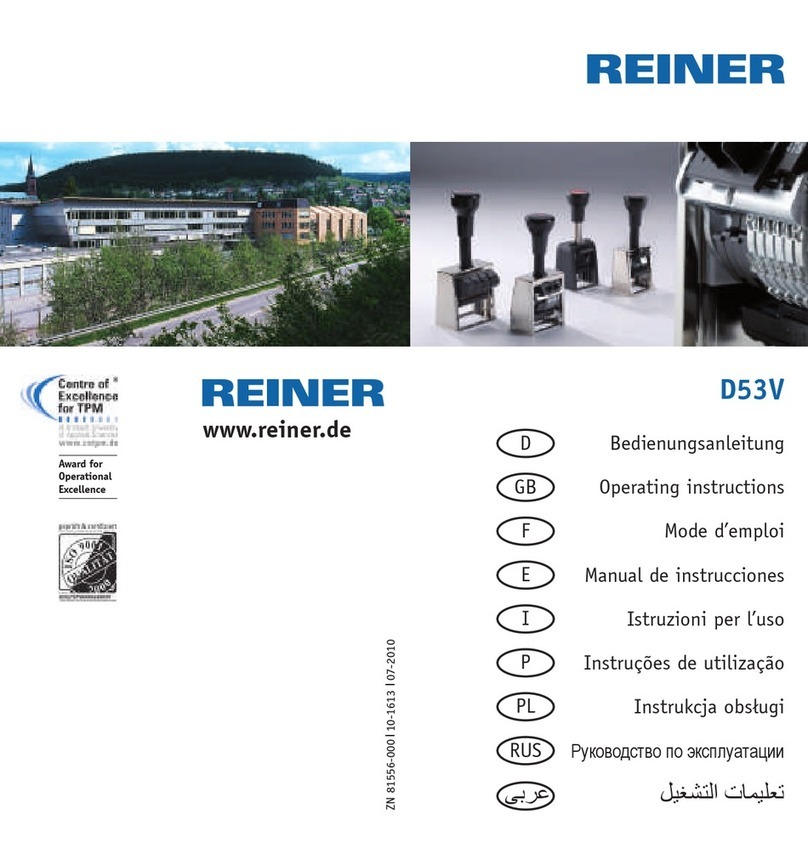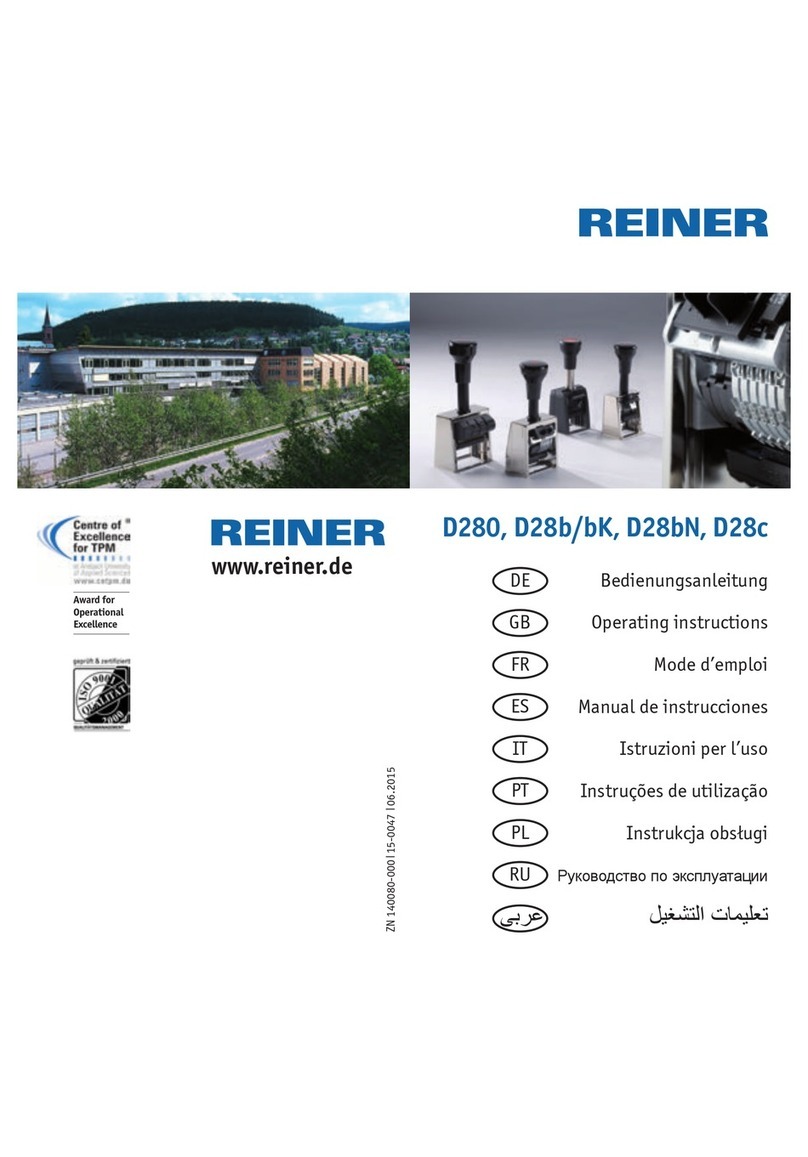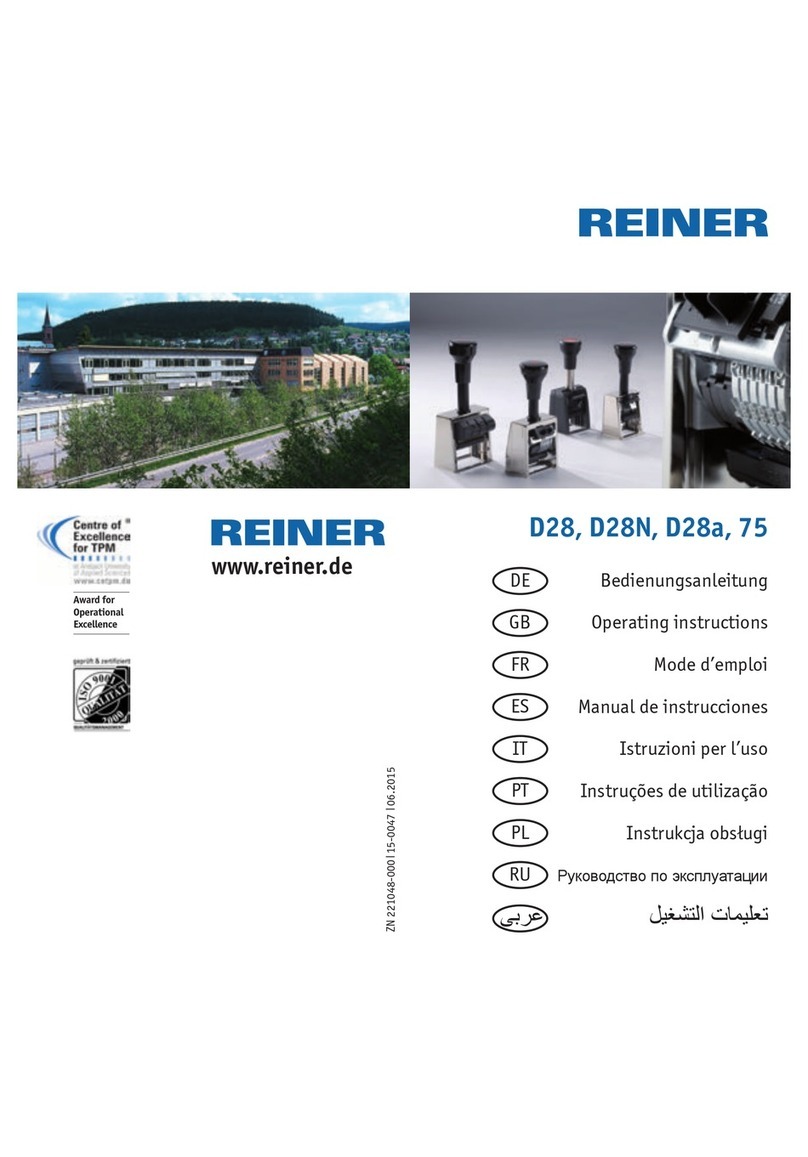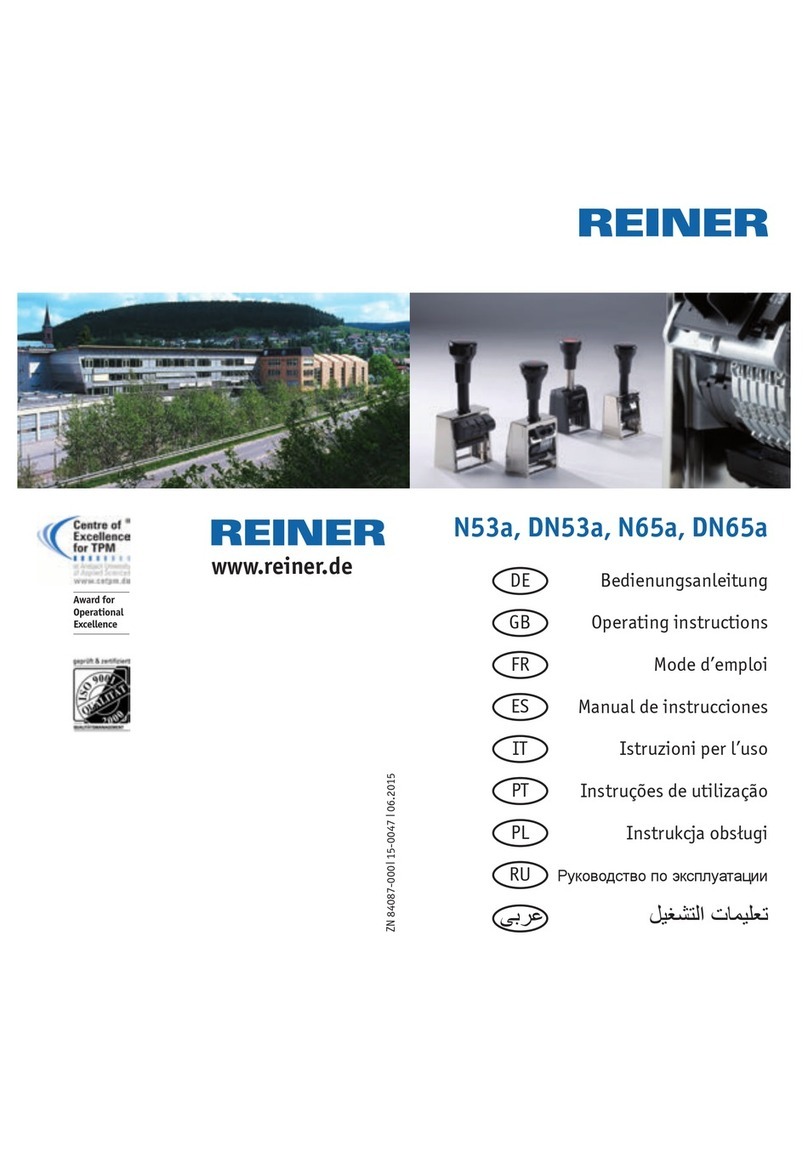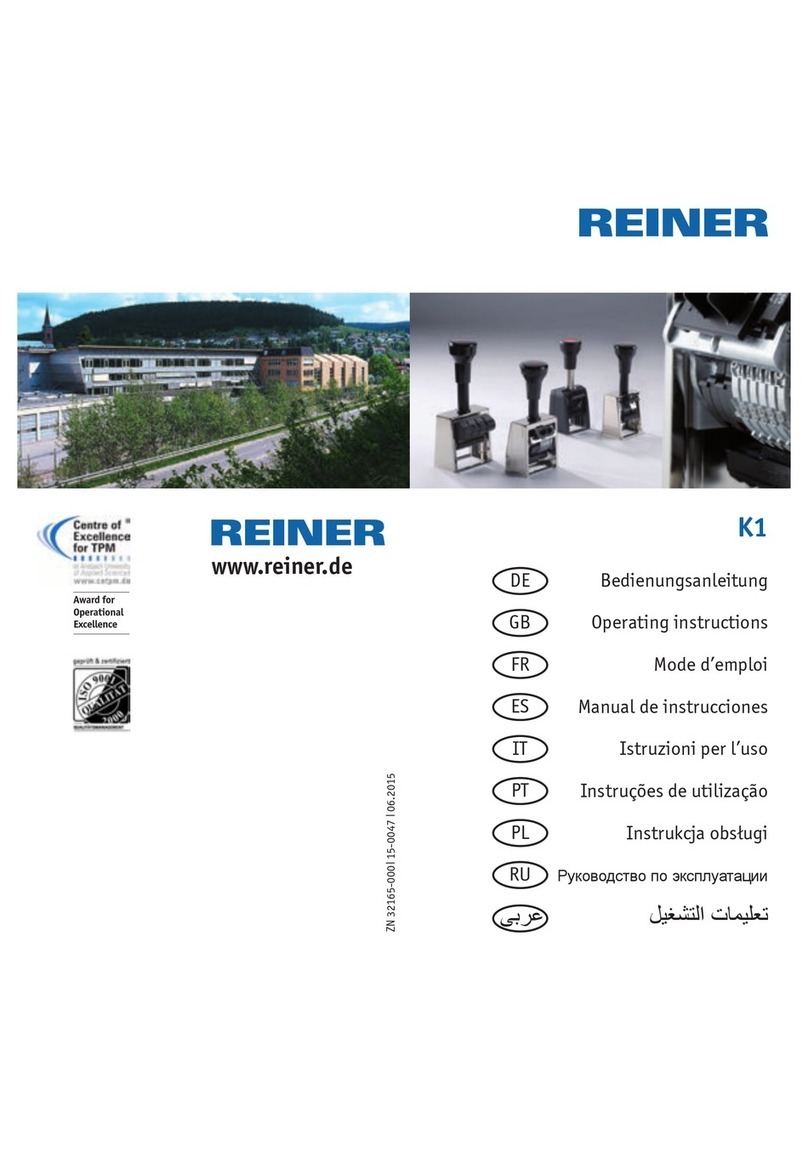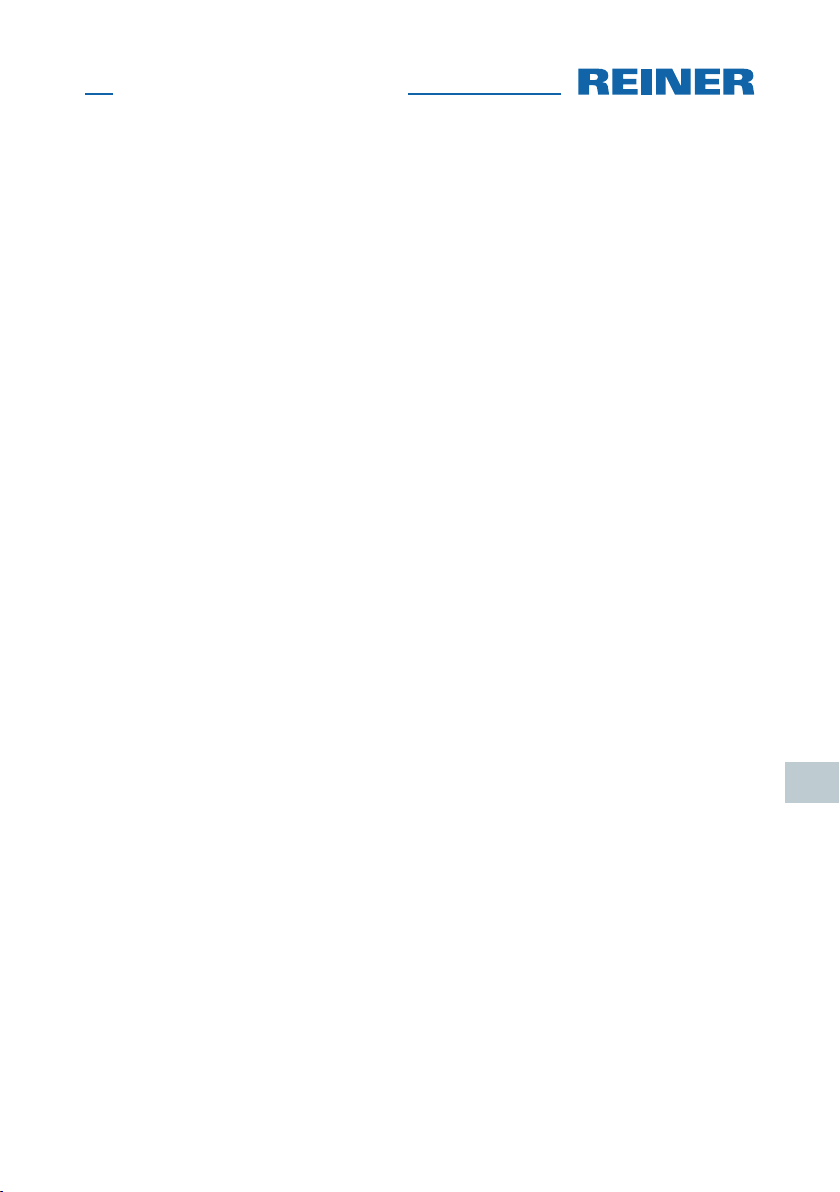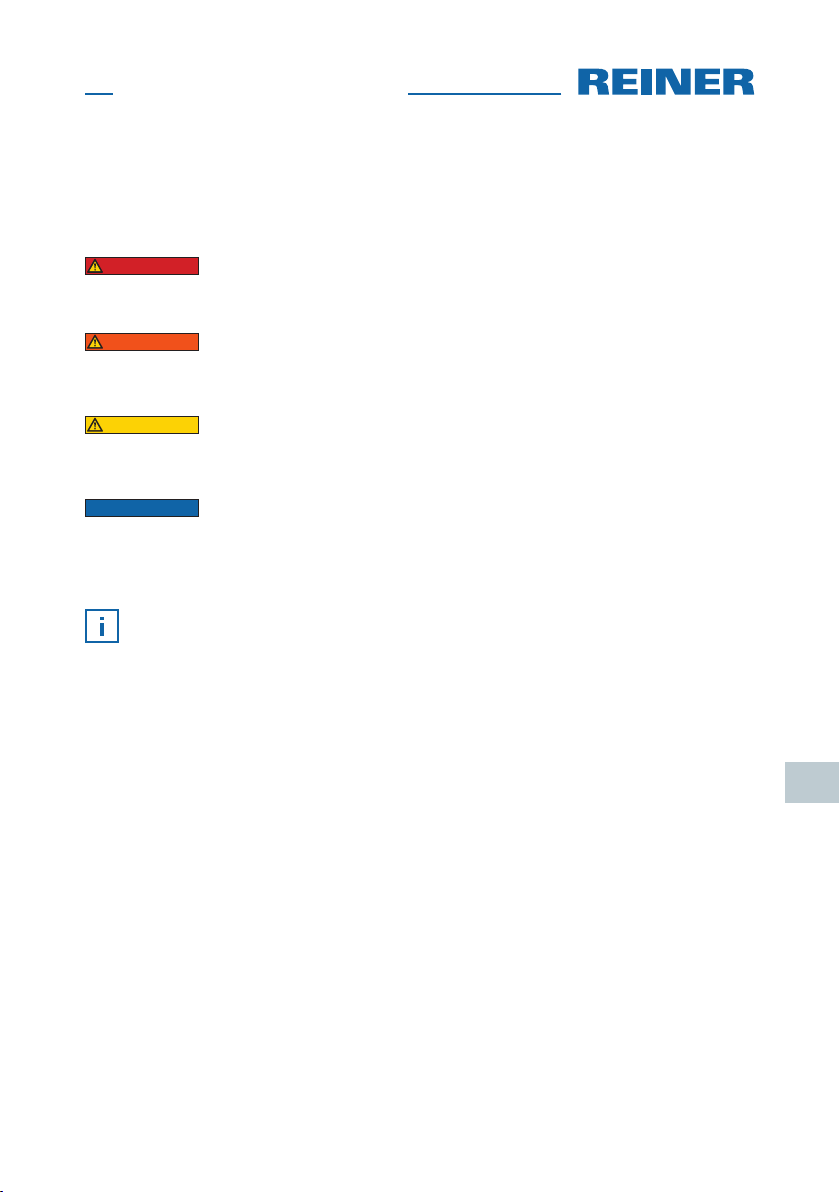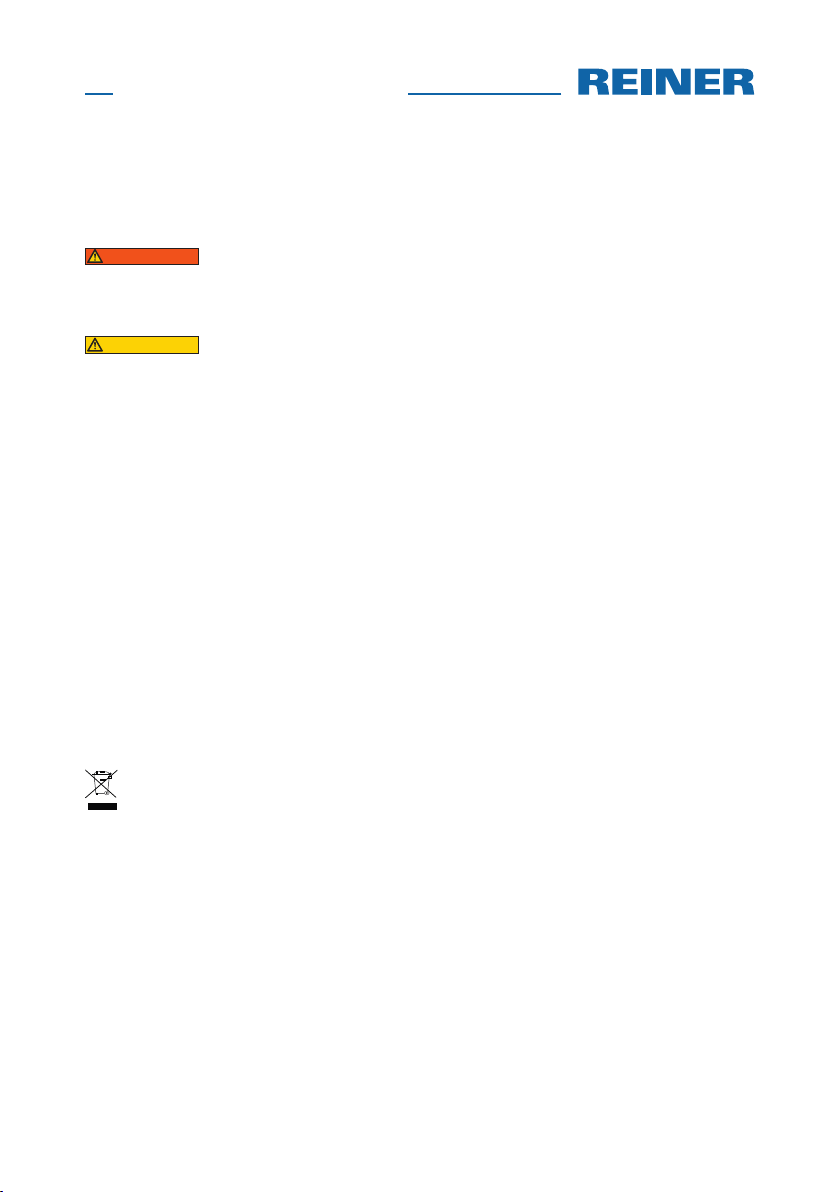4
jetStamp graphic 970
Bedienelemente ................................................................................................ 3
Einstellrad........................................................................................................ 3
Wichtige Hinweise
Akkus .............................................................................................................. 6
Zu Ihrer Sicherheit
Symbolbeschreibung .......................................................................................... 7
Sicherheitshinweise für Akkus............................................................................... 8
Sicherheitshinweise für den jetStamp graphic 970..................................................... 9
Sicherer Umgang mit Druckpatronen...................................................................... 9
1. Vorbereiten und in Betrieb nehmen
1.1. Inbetriebnahme .......................................................................................10
1.2. Druckpatrone einsetzen .............................................................................11
1.3. Probedruck ausführen................................................................................11
1.4. PCset graphic-Software installieren ..............................................................12
1.4.1. Systemanforderungen.....................................................................12
1.4.2. Software installieren ......................................................................12
1.5. jetStamp graphic 970 für PCset graphic vorbereiten .........................................12
2. Die Software-Applikation PCset graphic
2.1. Starten der Software..................................................................................13
2.2. Bedienoberfläche .....................................................................................13
2.2.1. Menübefehle.................................................................................14
2.2.2. Objekte........................................................................................15
2.2.3. Menüleiste ...................................................................................16
2.2.4. Zusatzbefehle................................................................................16
2.3. Beispiel-Workflow: Druckbild erzeugen .........................................................17
2.3.1. Druckbild konfigurieren...................................................................17
2.3.2. Druckbild an den jetStamp graphic 970 übertragen................................18
2.3.3. Druckbild drucken..........................................................................18
2.4. Datum/Uhrzeit .........................................................................................19
2.4.1. Datum/Uhrzeit ..............................................................................19
2.4.2. Format Datum/Uhrzeit....................................................................19
Inhaltsverzeichnis
Ihr jetStamp graphic 970